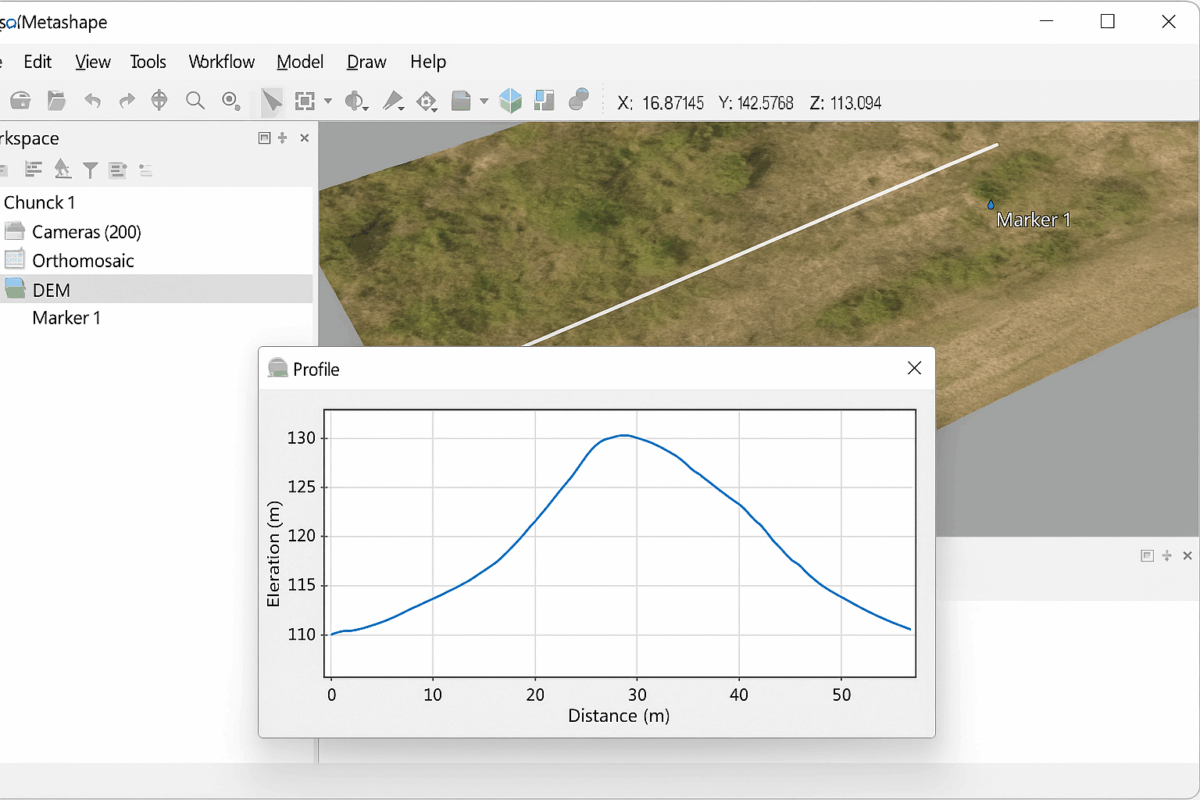Eine der leistungsfähigsten Funktionen von Agisoft Metashape ist die Möglichkeit, Profile und Querschnitte aus Ihren 3D-Daten zu erzeugen. Unabhängig davon, ob Sie mit einem digitalen Höhenmodell (DEM), einer dichten Punktwolke oder einem Netz arbeiten, ist die Erstellung von Schnitten eine wesentliche Aufgabe für Vermessung, Bauwesen, Bergbau, Archäologie und Umweltstudien. Dieser Leitfaden führt Sie Schritt für Schritt durch den Prozess der Erstellung von Profilen und Querschnitten in Metashape, damit Sie Ihren Photogrammetrie-Workflow optimal nutzen können.
Schritt 1: Bereiten Sie Ihren Datensatz vor
Bevor Sie ein Profil erstellen, benötigen Sie einen vollständigen und genauen Datensatz. Je nach Projekt kann dies ein Netz, eine dichte Punktwolke oder ein DEM sein. Folgen Sie diesen Vorbereitungsschritten:
- Stellen Sie sicher, dass Ihre Bilder in Metashape richtig ausgerichtet und optimiert sind.
- Erstellen Sie eine dichte Punktwolke mit genügend Details für Ihr Projekt.
- Erstellen Sie ein DEM oder ein Netz, wenn Ihr Projekt gelände- oder objektbasierte Querschnitte erfordert.
- Prüfen Sie auf Rauschen und bereinigen Sie überflüssige Punkte, um die Qualität Ihrer Schnittergebnisse zu verbessern.
Sobald Ihr Datensatz fertig ist, können Sie mit dem Schnitt-Tool fortfahren, um Profile genau zu extrahieren.
Schritt 2: Verwendung des Schnittwerkzeugs in Metashape
Agisoft Metashape bietet ein spezielles Schnittwerkzeug, mit dem Sie eine Ebene definieren und einen Querschnitt durch Ihr Modell erzeugen können. Um es zu verwenden:
- Öffnen Sie Ihr Projekt und gehen Sie auf die Menüoption Extras > Messen > Schnitt zeichnen.
- Wählen Sie den Datensatz, den Sie durchschneiden möchten (DEM, dichte Wolke oder Netz).
- Definieren Sie zwei Punkte in der 3D-Ansicht, um eine Linie durch Ihr Modell zu ziehen. Diese Linie wird die Basis für Ihren Querschnitt.
- Passen Sie die Länge, die Ausrichtung und die vertikale Übertreibung nach Bedarf für eine bessere Visualisierung an.
Das Schnittwerkzeug extrahiert einen Ausschnitt aus Ihrem Datensatz und zeigt ihn als Profilkurve an. Sie können sie direkt in Metashape analysieren oder zur weiteren Verarbeitung exportieren.
Schritt 3: Exportieren von Profilen und Abschnitten
Nachdem Sie einen Abschnitt erstellt haben, möchten Sie ihn vielleicht für Berichte und Analysen speichern oder exportieren. Metashape ermöglicht Ihnen den Export von Abschnitten als:
- CSV- oder TXT-Dateien mit Koordinatenwerten entlang der Schnittlinie.
- DXF-Dateien für die Integration in CAD-Software.
- SVG- oder PDF-Dateien zur einfachen Visualisierung und Präsentation.
Um einen Abschnitt zu exportieren:
- Wählen Sie Ihren Ausschnitt im Arbeitsbereich oder im Maßfeld.
- Klicken Sie mit der rechten Maustaste und wählen Sie Exportieren.
- Wählen Sie Ihr bevorzugtes Dateiformat und speichern Sie es auf Ihrem lokalen Laufwerk.
Der Export von Profilen ist besonders nützlich für die Bauplanung, die Analyse von Bergbauvolumen und die archäologische Dokumentation.
Schritt 4: Analysieren von Profilen in externer Software
Während Metashape eine einfache Visualisierung von Profilen bietet, ermöglicht der Export eine tiefere Analyse in spezialisierten Tools:
- AutoCAD oder Civil 3D: Für den technischen Entwurf und die detaillierte Profilanalyse.
- QGIS: Um Ausschnitte auf Karten zu überlagern und sie mit anderen räumlichen Daten zu kombinieren.
- Excel: Für einfache Diagramme von Höhe und Entfernung aus exportierten CSV-Dateien.
Diese Interoperabilität gewährleistet, dass Ihre Metashape-Profile vollständig in bestehende Arbeitsabläufe für Vermessung, GIS und Design integriert werden können.
Schritt 5: Praktische Anwendungen von Profilen und Querschnitten
Mit Metashape erstellte Profile und Querschnitte sind in vielen Branchen von großem Nutzen:
- Bauwesen: Analysieren Sie das Terrain vor Infrastrukturprojekten und überprüfen Sie die Aushubmengen.
- Bergbau: Vergleichen Sie die Abschnitte im Laufe der Zeit, um die Materialentnahme und das Haldenvolumen zu messen.
- Archäologie: Studieren Sie die Stratigraphie und die Schichten innerhalb von Ausgrabungsstätten.
- Umweltstudien: Überwachen Sie Flussbetten, Küstenerosion oder erdrutschgefährdete Hänge.
In allen Fällen bietet die Möglichkeit, Veränderungen entlang einer definierten Linie zu visualisieren und zu quantifizieren, Einblicke, die aus 3D-Modellen allein nicht gewonnen werden können.
Tipps für bessere Ergebnisse
Um die genauesten Profile in Agisoft Metashape zu erhalten, sollten Sie diese bewährten Verfahren beachten:
- Verwenden Sie hochwertige Bilder mit guter Überlappung bei der Datenerfassung.
- Bereinigen Sie Ihre dichte Wolke oder Ihr Netz, bevor Sie Ausschnitte erzeugen, um das Rauschen zu reduzieren.
- Setzen Sie Maßstabsleisten oder Bodenkontrollpunkte, um sicherzustellen, dass Ihre Schnitte maßhaltig sind.
- Überprüfen Sie die Ausrichtung Ihres Abschnitts sorgfältig; eine falsch ausgerichtete Linie kann zu irreführenden Ergebnissen führen.
Diese Schritte tragen dazu bei, dass Ihre Querschnitte sowohl präzise als auch für die Entscheidungsfindung nützlich sind.
Schlussfolgerung: Mit Profilen und Abschnitten einen Mehrwert schaffen
Das Erlernen der Erstellung von Profilen und Querschnitten in Agisoft Metashape ist eine wichtige Fähigkeit für Fachleute in den Bereichen Vermessung, Bauwesen, Archäologie und Umweltüberwachung. Durch die Vorbereitung Ihres Datensatzes, die Verwendung des Schnittwerkzeugs, den Export der Ergebnisse und die Analyse in einer speziellen Software können Sie Photogrammetrie-Rohdaten in verwertbare Erkenntnisse umwandeln.
Ganz gleich, ob Sie historische Stätten dokumentieren, Bauvorhaben planen oder Veränderungen in der Umgebung verfolgen, Profile und Schnitte bieten eine klare, quantitative Möglichkeit, 3D-Modelle zu verstehen. Mit etwas Übung wird dieser Arbeitsablauf zu einem unverzichtbaren Bestandteil Ihres Photogrammetrie-Toolkits.
Suchen Sie nach weiteren Metashape-Tutorials? In unserem Blog finden Sie Expertenanleitungen, praktische Arbeitsabläufe und Tipps zur Verbesserung Ihrer 3D-Modellierungs- und Vermessungsprojekte.